Jaunākā After Effects versija ir pilna ar funkcijām, kas var revolucionizēt tavu darba stilu. Īpaši priekšskatījuma funkcija ir ievērojami pārstrādāta, padarot video klipu atskaņošanu daudz vieglāku. Šajā rokasgrāmatā es parādīšu, kā efektīvi izmantot jauno priekšskatījuma funkciju, lai tavi projekti tiktu apstrādāti ātrāk un efektīvāk.
Būtiskākās atziņas
- Rāmja priekšskatījums ir nomainīts ar tiešu atskaņošanas iespēju.
- Pārmaiņas tastatūras komandu pielāgojumos ļauj ātri pārvietoties klipā.
- Loop un atskaņošanas opcijas tagad ir lietotājam draudzīgākas.
- Skaņas problēmas var tikt novērstas ar jauniem papildinājumiem.
- Iespēja skatīt priekšskatījumu dažādās kvalitātēs un izšķirtspējās.
Sol-i pa solim ceļvedis, kā izmantot jauno priekšskatījuma funkciju
1. solis: importē klipu un ieliec to kompozīcijā
Lai sāktu, vispirms jāpiesaka klips. Ieliec to savā kompozīcijā. Tas automātiski pielāgos kompozīcijas izmērus.
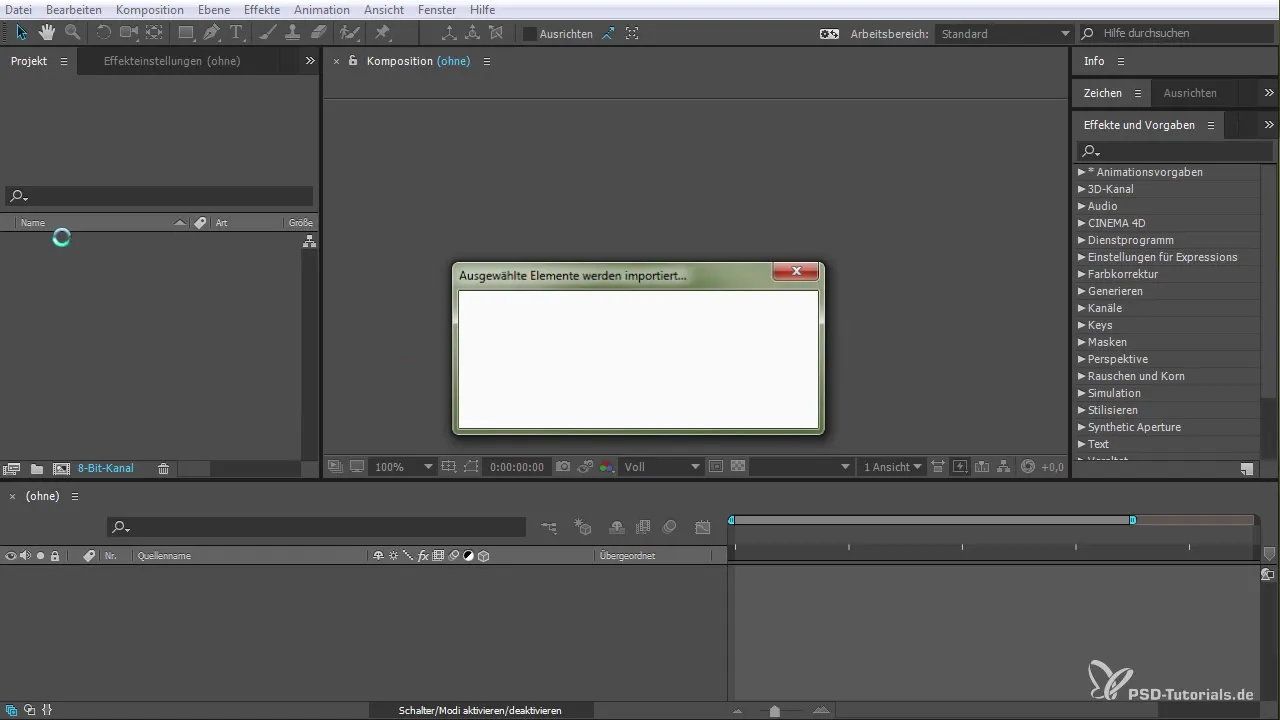
2. solis: aktivizē priekšskatījuma logu
Meniā tu vari atvērt priekšskatījuma logu. Šeit ir iespēja novietot priekšskatījumu atbilstoši tavām vajadzībām - vai nu pieslēgt, vai atstāt brīvu.
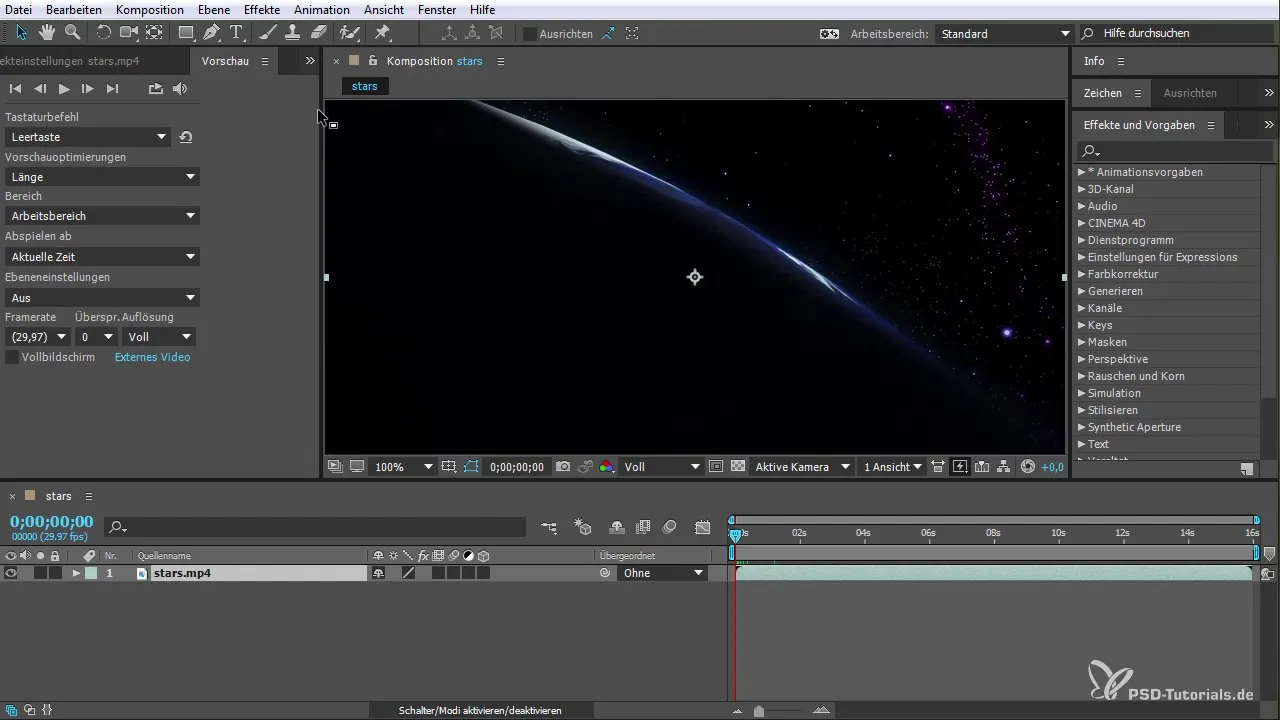
3. solis: izpēti atskaņošanas opcijas
Priekšskatījuma logā atradīsi dažādus vadības elementus. Tagad tu vari pārvietoties starp pirmajiem un pēdējiem kadriem, rāmi pa rāmi iet uz priekšu vai atpakaļ, vai arī turēt nospiestu Shift taustiņu, lai pārvietotos lielākos soļos.
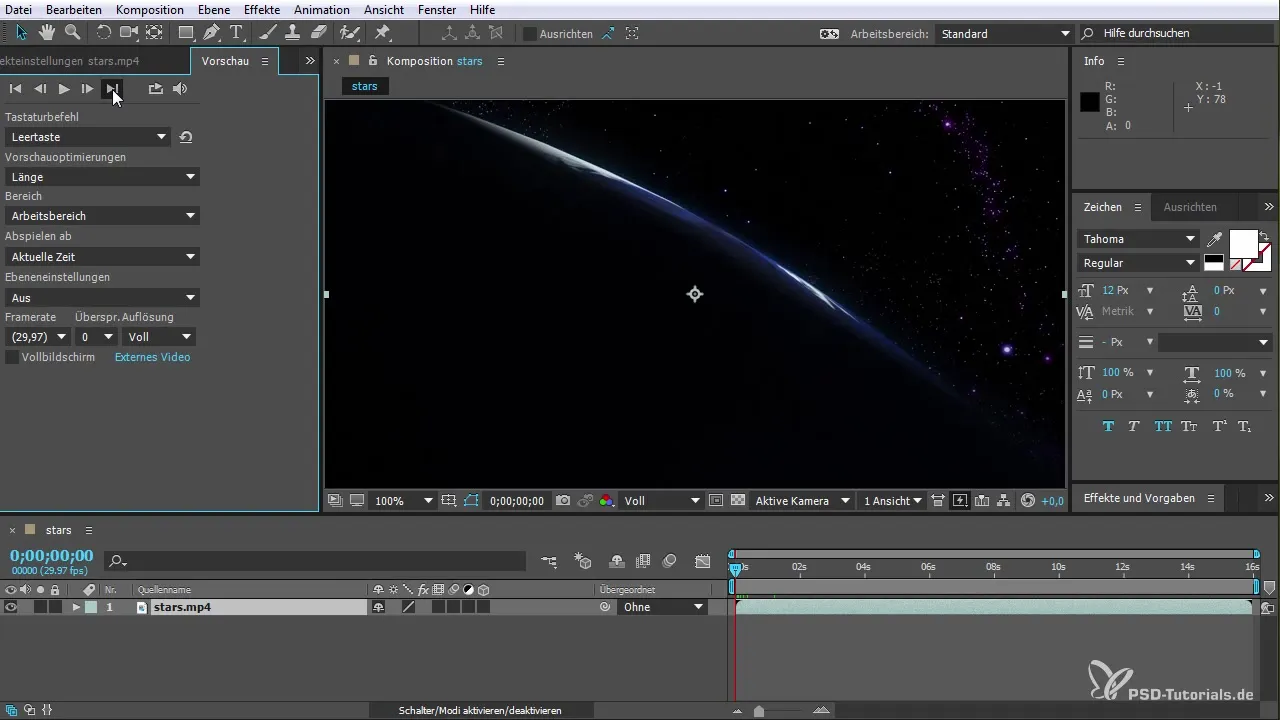
4. solis: aktivizē loop funkciju
Papildus atskaņošanas iespējām tev ir arī iespēja iestatīt loop savam priekšskatījumam. Nospied "N" taustiņu, lai noteiktu renderēšanas priekšskatījuma apgabalu, un skaitļošanas tastatūras nulles taustiņu, lai aktivizētu loop.
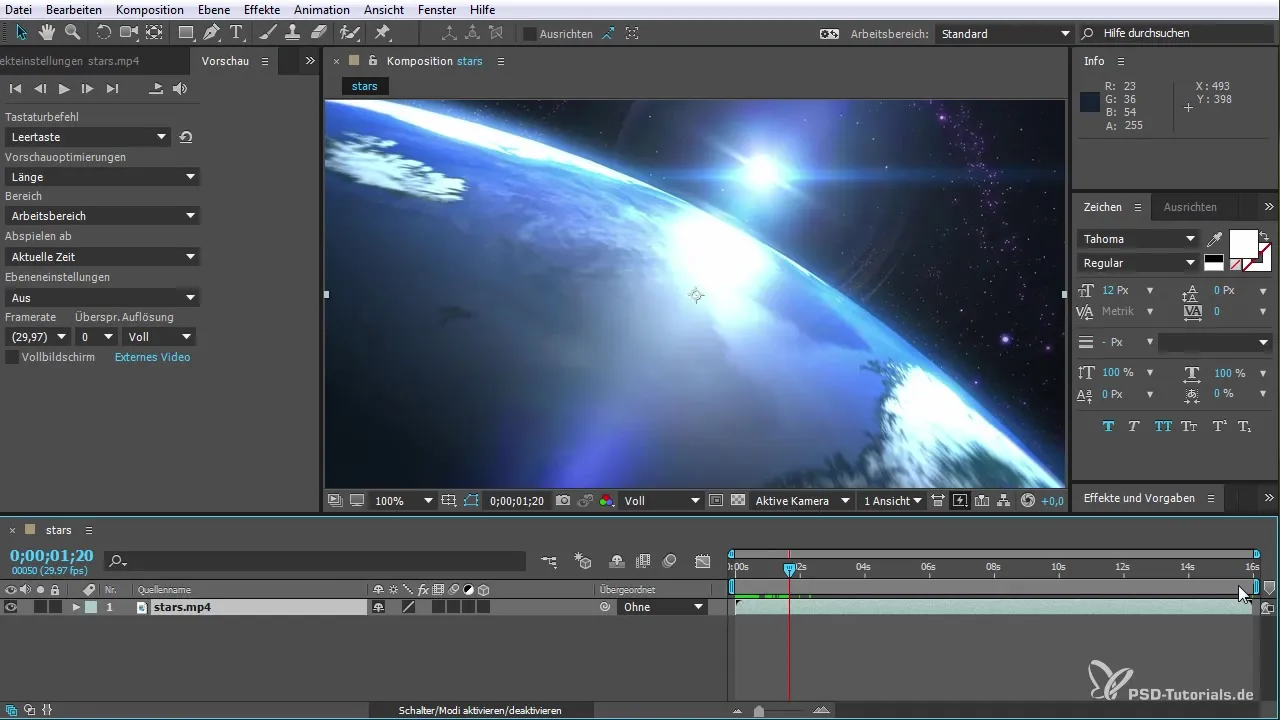
5. solis: iestatījumu atjaunošana
Ja tev nepatīk iestatījumi, ir iespēja atjaunot visus priekšskatījuma parametrus uz noklusējumu iestatījumiem. Tas ir īpaši noderīgi, ja sajauco iestatījumus.
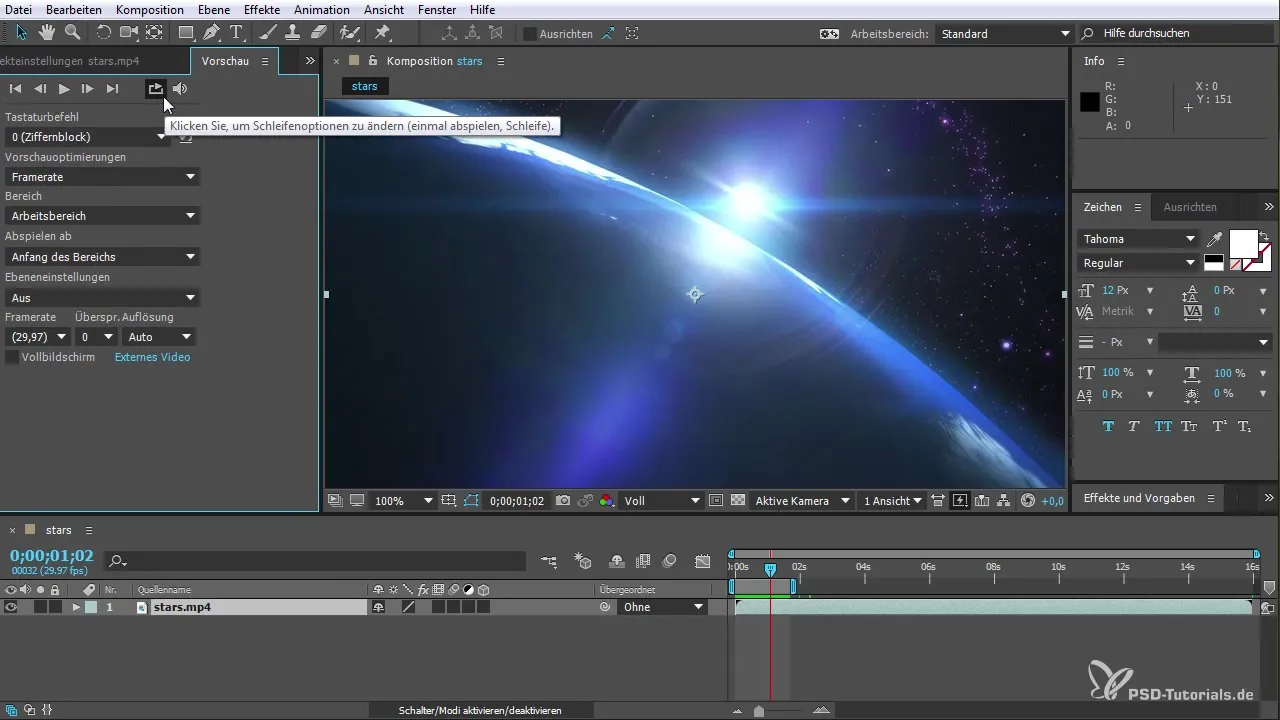
6. solis: izmanto tukšo taustiņu
Tukšais taustiņš jaunajā versijā darbojas citādi. Tas vienmēr sāks priekšskatījumu no šobrīd izvēlēta apgabala sākuma, nevis visā klipa sākuma.
7. solis: noregulē kadru ātrumu un atskaņošanas kvalitāti
Ja tavs dators ir pietiekami jaudīgs, tu vari pielāgot kadru ātrumu, lai saņemtu priekšskatījumu reāllaikā. Ja tavas sistēmas veiktspēja ir ierobežota, tu vari arī noregulēt ilgumu, lai nodrošinātu vienmērīgu atskaņošanu.
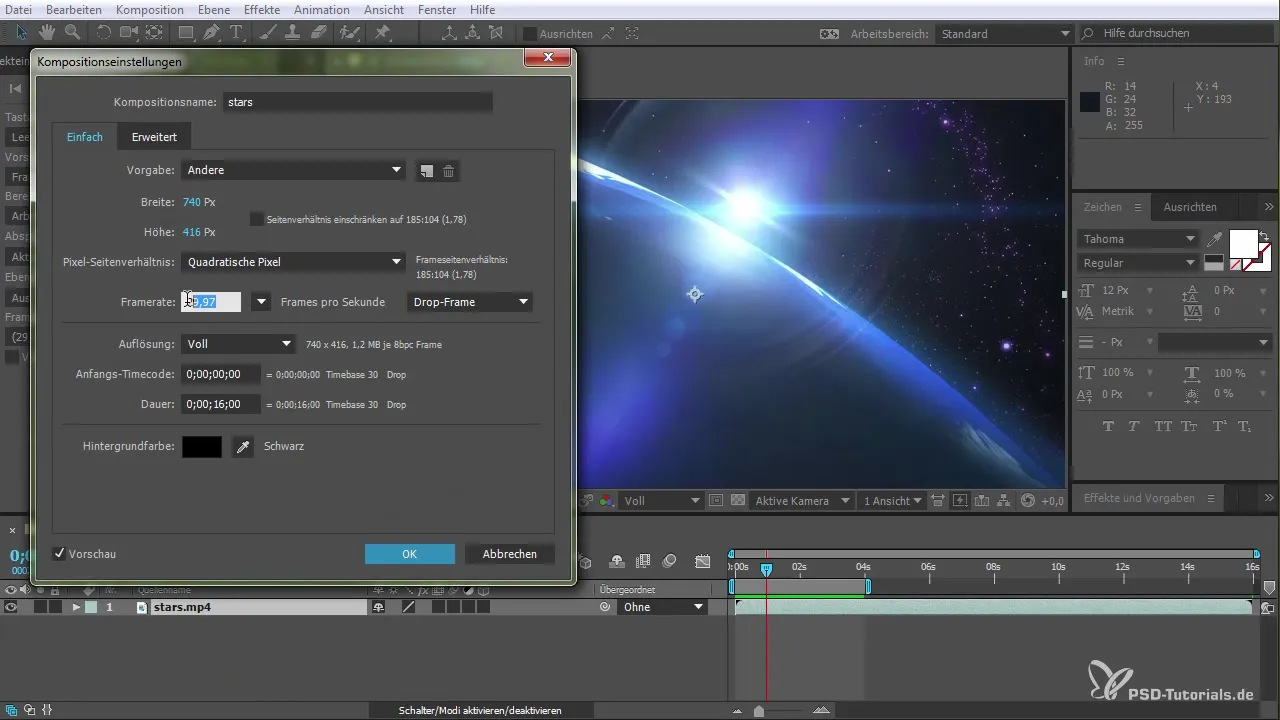
8. solis: izveido darba telpu
Tu vari arī izvēlēties, vai vēlies atskaņot priekšskatījumu visā darba telpā vai tikai pašlaik izvēlētajā ilgumā. Tas dod tev elastību, strādājot ar dažādām projekta daļām.
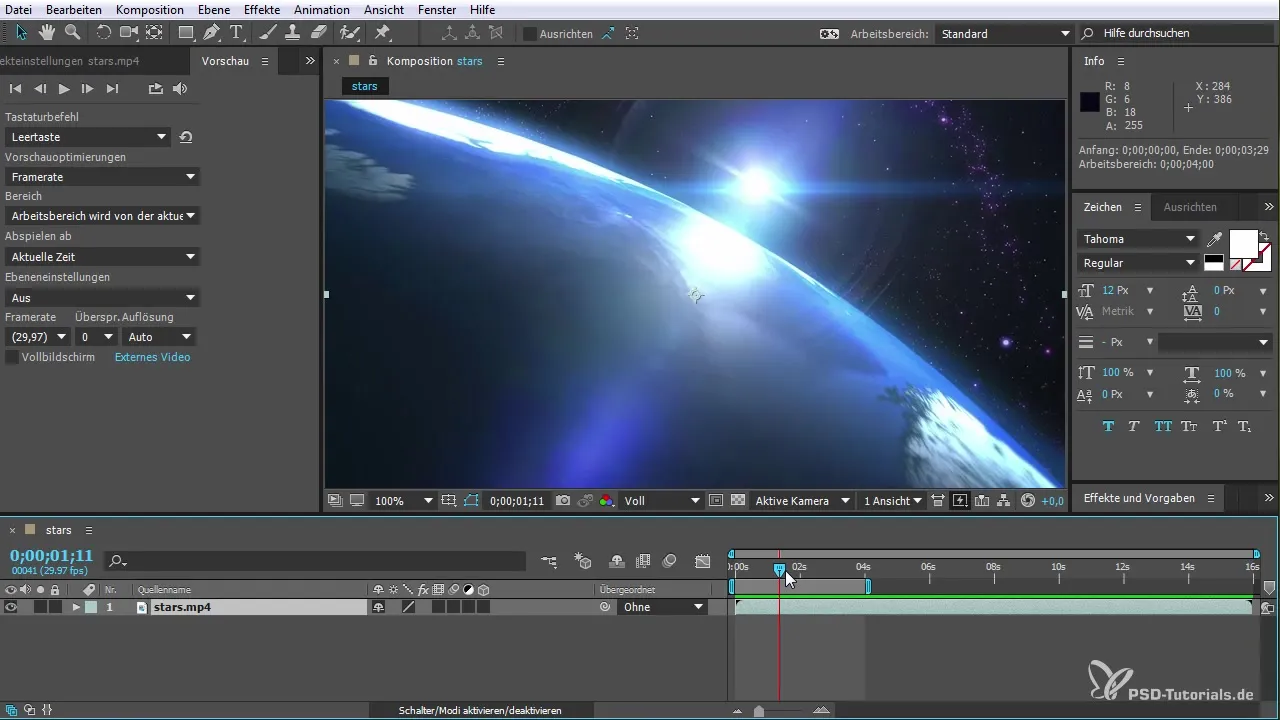
9. solis: maskas un redzamība
Ja tu izmanto maskas savā projektā, tu vari izmantot ciparu bloku, lai padsitu maskas priekšskatījumā redzamas. Tas var ļoti palīdzēt rediģēšanas laikā.
10. solis: iestatījumi atskaņošanai uz ārējiem monitoriem
Ja tu strādā ar diviem monitoriem, tu vari aktivizēt Mercury Transmit funkciju, lai parādītu priekšskatījumu uz ārējā monitora. Tas palīdz tev saglabāt pārskatu un vienlaicīgi strādāt pie sava galvenā monitora.
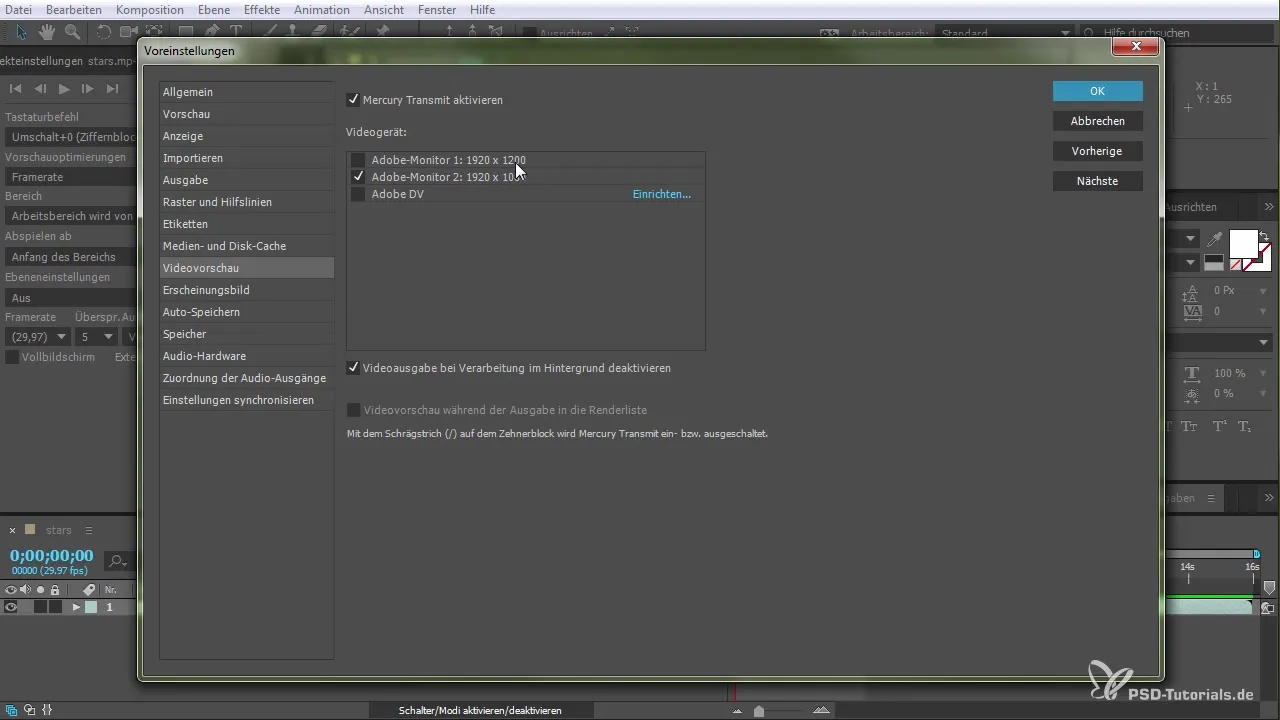
11. solis: skaņas uzraudzība
Lai nodrošinātu, ka skaņa necieš no priekšskatījuma mazā kadru ātruma, tev jāaktivizē funkcija, kas izslēdz skaņu, ja priekšskatījums nav reāllaikā.
12. solis: priekšskatījuma iestatījumu pabeigšana
Kad viss ir iestatīts, kā vēlies, tagad vari jebkurā brīdī aktivizēt priekšskatījumu pilnekrāna režīmā, lai iegūtu iespējami labāko skatu uz savu projektu.

Kopsavilkums – Rāmja priekšskatījuma sekotājs: jaunā priekšskatījuma funkcija After Effects CC 2015
Pārstrādātā priekšskatījuma funkcija After Effects CC 2015 piedāvā tev daudzas jaunas iespējas efektīvai video rediģēšanai un prezentēšanai. Ar tiešām atskaņošanas iespējām un optimizētām tastatūras komandām tu tagad vari strādāt vēl ātrāk.
Biežāk uzdotie jautājumi
Kā aktivizēt loop funkciju After Effects?Nospied "N" taustiņu, lai noteiktu apgabalu, un pēc tam skaitļošanas nulles taustiņu.
Vai varu skatīt priekšskatījumu pilnekrānā?Jā, nospiež "F" taustiņu un izmanto Escape taustiņu, lai izietu atpakaļ.
Kā noregulēt kadru ātrumu priekšskatījumā?Aiziet uz kompozīcijas iestatījumiem un noregulēt kadru ātrumu, lai optimizētu atskaņošanas kvalitāti.
Ko darīt, ja priekšskatījums nav reāllaikā?Aktivizē audio izslēgšanu, ja priekšskatījums ir lēns, lai izvairītos no skaņas problēmām.
Vai tastatūras komandas ir pielāgojamas?Jā, tu vari pielāgot lielāko daļu tastatūras komandu iestatījumos, lai optimizētu savu darba plūsmu.


